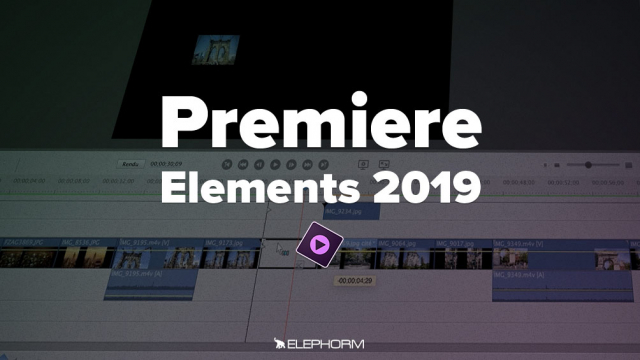Apprenez à Utiliser les Effets Visuels dans Premiere Elements
Découvrez comment appliquer et ajuster des effets visuels pour améliorer vos vidéos dans Premiere Elements.
L'interface
Gestion des médias
Fonctions de base
Les outils de Premiere Elements






Création d'un film instantané
Montage guidé et modifications amusantes
Ajout de transitions
Le panneau ajustements
Les effets vidéo






Les effets audio
Les options musicales de Premiere Elements
Ajout d'un titre
Animations de paramètres
Détails de la leçon
Description de la leçon
La leçon présentée explique de manière détaillée comment ajouter et manipuler différents effets visuels dans Premiere Elements, un logiciel de montage vidéo. Elle commence par l'application de l'effet de vieux film, expliquant comment ajuster les dommages, la couleur sépia et le bouger. Ensuite, elle explore l'effet Hollywoodien en jouant sur les corrections chromatiques pour redynamiser une vidéo. La leçon se poursuit avec l'application de l'effet coloriser, montrant comment choisir et ajuster deux canaux de couleur pour transformer l'apparence de la vidéo. Enfin, la vidéo montre comment combiner plusieurs effets pour créer un look unique, comme mélanger coloriser avec vieux film. Chaque effet est expliqué avec ses propres réglages et l'importance du rendu final est soulignée.
Objectifs de cette leçon
À la fin de cette vidéo, vous serez capables d'ajouter, ajuster et combiner plusieurs effets visuels dans Premiere Elements pour donner à vos vidéos un aspect professionnel et cinématographique.
Prérequis pour cette leçon
Les prérequis pour cette vidéo incluent une compréhension de base de l'interface Premiere Elements et des notions élémentaires de montage vidéo.
Métiers concernés
Les compétences couvertes dans cette vidéo sont utiles pour les métiers de monteur vidéo, réalisateur, et créateur de contenu.
Alternatives et ressources
Les alternatives à Premiere Elements incluent des logiciels tels que Adobe Premiere Pro, Final Cut Pro, et DaVinci Resolve.
Questions & Réponses